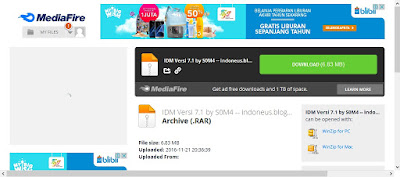Masalah-masalah pada Jaringan
Masalah-masalah pada Jaringan
Masalah-masalah pada Jaringan
Sebelumnya sudah dikethui untuk memahami dalan suatu sistem jalan di jaringan . Utuk artikel pdf kemungkinan bisa kalian akses dari masing masing alamat. Dan berikut ini merupakan ringkasan yang saya buat dari beberapa web yang saya analisis untuk tugas (khususnya),tapi juga bisa untuk menyimpan pengetahuan untuk saya sendiri ataupun pembaca. Cekidot..!!
11.
Gangguan atau Kerusakan pada Hub/switch
Hub/switch merupakan terminal atau pembagi signal data bagi
kartu jaringan (Network Card). Jika Hub mengalami kerusakan berarti seluruh
jaringan juga tidak dapat berfungsi untuk berkomunikasi antar workstation atau
komputer workstation dengan server. Apabila terjadi kerusakan pada Hub dapat
dilihat pada lampu indikator power dan lampu indikator untuk masing masing
workstation. Apabila lampu indikator power Hub/switch mati berarti kemungkinan
besar Hub tersebut rusak. Jika ada lampu indikator workstation yang tidak
menyala menyatakan bahwa komputer workstation sedang tidak aktif (tidak hidup)
atau ada gangguan pada komputer workstation tersebut.
Jika terjadi kerusakan pada HUB maka pertama kita harus mengecek apakah HUB
yang kita gunakan memang sudah rusak atau hanya mengalami gangguan saja,namun
jika HUB yang kita gunakan memang benar-benar positif rusak maka kita perlu
menggantinya dengan HUB yang baru atau dapat diperbaiki ditempat service
khusus.namun saran kami lebih baik mengganti dengan yang baru selain
kwalitasnya yang lebih bagus biasanya biaya memperbaiki hampir sama dengan
biaya membeli baru.
2. Masalah
Jaringan karena kegagalan sistem
Kegagalan
sistem bisa saja terjadi karena ada masalah dengan DHCP server anda sehingga
client tidak menerima IP address. Bisa juga karena ada masalah dengan sistem
directory services anda, sehingga client tidak bisa logon kejaringan. Selain
itu, bisa juga karena ada masalah dengan register nama pada sistem dns anda.
3. Tidak
bisa sharing data
Hal ini sering terjadi
dikarenakan sharing pada computer masih di disable jadi kita harus mengaktifkan
dengan cara memilih file atau folder yang ingin kita sharingkan datanya dengan
cara, Klik kanan pada folder atau file tersebut lalu pilih sharing. Jika masih
tidak bisa juga kemungkinan sedang terjadi “hang” pada PC anda. Dan yang harus
ditempuh adalah merestar komputer.
Hal ini juga sering terjadi karena IP yang kita
gunakan salah atau sama dengan IP komputer lainnya. Ganti dengan IP yang beda.
4. Kesalahan
jaringan karena ledakan virus
Jenis
masalah jaringan yang satu ini terjadi bukan karena kegagalan insfrastruktur
jaringan fisik, akan tetapi sistem jaringan anda kebanjiran traffic sebagai
pengaruh dari virus yang menyerang sistem server dan menulari semua komputer
dalam jaringan anda.
Kinerja
dari sistem jaringan anda akan menjadi sangat lambat, bahkan boleh dibilang
ambruk. Apa yang bisa anda lakukan dengan serangan virus ini ialah menerapkan
best practice security policy, pertahanan sistem yang kebal.
Dari segala macam
masalaha jaringan anda sebagai network dan sistem administrator haruslah bisa
menyelesaikan masalah masalah. Tidak peduli apakah masalah tersebut meruakan
kegagalan piranti jaringan anda, masalah sistem komputer anda, ataupun intruder
yang menyerang sistem insfrastruktur anda. Suatu design jaringan redudansi yang
bagus dan sistem manajemen yang bagus merupakan suatu keharusan dalam skala
jaringan yang bersifat luas dan kompleks.
5. Koneksi
Lambat
Penyebab : Banyaknya PC yang
disharing.
Aktifitas Client-client PC yang Download atau Upload Malware (Virus, Trojan,
Spyware) yang menghabiskan Bandwidth anda Kondisi PC yang Memang Lambat
Solusi :
1. Gunakan Bandwidth management Gunakan
antivirus atau anti Spyware.
2. Solusi: Menambah Kecepatan
Koneksi Internet Menambah kecepatan akses internet sangat diinginkan para
pengguna internet. Ada banyak cara digunakan untuk menambah kecepatan akses koneksi
internet, dari cara simpel menonaktifkan loading gambar pada browser hingga penggunaan software tertentu.
6. Tidak
Muncul LAN
Masalah
1.Kemungkinan Driver belum
terinstall.
2.Pemasangan kartu jaringan
kurang baik.
3.Kemungkinan slot pci kotor
atau rusak.
4.Kartu jaringan rusak.
Solusi :
1.Cari dan install Driver yang
sesuai dengan kartu jaringan.
2.Periksa pemasangan kartu
jaringan.
3.Bersihkan slot pci yang
kotor atau pindahkan ke slot pci yang lain.
4.Ganti kartu jaringan.
7. LAN
Tidak Berkedip
Hal ini sering terjadi karena kita dalam memasang konektor kurang tepat, coba
lihat lampu indicator pada konektor apakah sudah menyala atau belum. Jika belum
coba cabut dan tancapkan kembali, setelah itu kalau masih belum coba periksa
konektor pada HUB apakah sudah dikonekan dengan HUB atau belum. Jika belum
konekkan hingga lampu indicator pada HUB menyala dan pada komputer muncul menu
pesan Connetion 100 Mbps. IP yang kita gunakan sama dengan komputer lain.
Gunakan program IP Scan untuk melihat IP yang sedang aktif dan IP yang masih
kosong. Atau dengan Ganti Konektor (RJ-45) dengan yang baru , dang anti apabila
perlu. Dan juga periksa susunan warna kabelnya, juga kerapatan antara kabel
dengan konektor.
8. Koneksi
Anatara Komputer Dengan Acces Point Lambat
Masalah
:
Lemungkinan karena jarak yang
terlalu jauh antara komputer dengan acces point.
Solusi :
Memperdekat jarak antara
komputer dengan accespoint.
9. Printer
Tidak Dapat di Akses Komputer Lain
Masalah
:
Dikarenakan printer tersebut
belum di sharin
Solusi :
Caranya masuk ke control panel
printers and faxes, lalu pilih printer yang akan di sharing lalu klik kanan,
pilih sharing, kemudian pilih sharing this printer lalu klik ok.
10. Status
Jaringan Connected tapi Tidak Terhubung dengn Iternet
Jika anda bisa mengkases
website tertentu akan tetapi website yang lain bagus, berarti tidak ada masalah
pada sisi jaringan anda. Masalah terletak pada fihak ISP yang mungkin salah
satu backbonenya rusak atau putus. Jika sama sekali anda tidak bisa membuka
internet kemanapun, teruskan langkah berikut.
Lepaskan sambungan modem yang
ke line telpon atau Cable line, tunggu beberapa saat barang semenit kemudian
koneksikan lagi.
Lepaskan sambungan wireless
router dari modem (sambungan antara port LAN pada modem dan port WAN pada
wireless router), tunggu beberapa saat kemudian sambung lagi. Ini jika anda
mempunyai perangkat terpisah antara wireless router dan modem.
Restart komputer anda dan
ulangi untuk membuka dan akses website. Jika anda bisa mengkases website akan
tetapi koneksinya lambat sekali sementara komputer lain bisa mengkases (jika
ada lebih dari dua komputer dalam jaringan) anda bisa mencurigai beberapa
komputer yang lain sedang mengkonsumsi bandwidth sangat intensive mungkin sedang
streaming HD media dari internet atau banyak melakukan sharing files dengan
beberapa komputer. tutup di komputer lain tersebut beberapa aplikasi yang
mencurigakan dan bila perlu matikan sementara untuk memastikan masalah. Jika
tak satupun website terbuka, maka lakukan langkah berikut ini.
Jika anda mempunyai modem dan
wireless router terpisah, cobalah putuskan koneksi ke wireless router dan
koneksikan komputer anda langsung kepada modem. Restart komputer anda dan coba
lagi akses internet. Jika anda sukses akses ke internet, maka anda bisa
memastikan ada masalah dengan wireless router anda.
Jika langkah tersebut masih
juga belum berhasil akses internet, maka bisa dipastikan ada masalah dengan
modem anda atau ada masalah dengan IS P anda. Telpon ISP anda untuk memastikan
kalau ada masalah dengan layanan Internet.
11. Network
kabel Unpluged
Lakukan pengecekan kabel LAN.
Setelah yakin tidak ada masalah dengan pengkabelan, masuk ke Network Connection
di Control Panel. Klik ganda Local Area Network yang bermasalah. Klik tab
Properti, pada jendela “Connect using :” klik tab Configure. Selanjutnya pada
jendela baru yang muncul, klik Advanced lalu Sorot Link Speed/Duplex Mode, pada
jendela dropdown di sebelahnya ubah nilainya. Coba satu per satu nilai yang
ditawarkan sampai LAN terkoneksi.
12. Wirrelless
Not Connected
Klik "Open Network and Sharing
Center" melalui icon wireless di bagian kanan bawah dekstop laptop
anda.Klik pada area bergaris merah "Change adapter settings".Dan anda
akan diarahkan kejendela berikutnya seperti gambar dibawah.Klik kanan pada
"wireless Network Connection" lalu pilih Enable.
Semoga bermanfaat untuk saat ini dan kedepanya . selamat belajar Jaringan dan baca-baca artikel yang lain ..
.